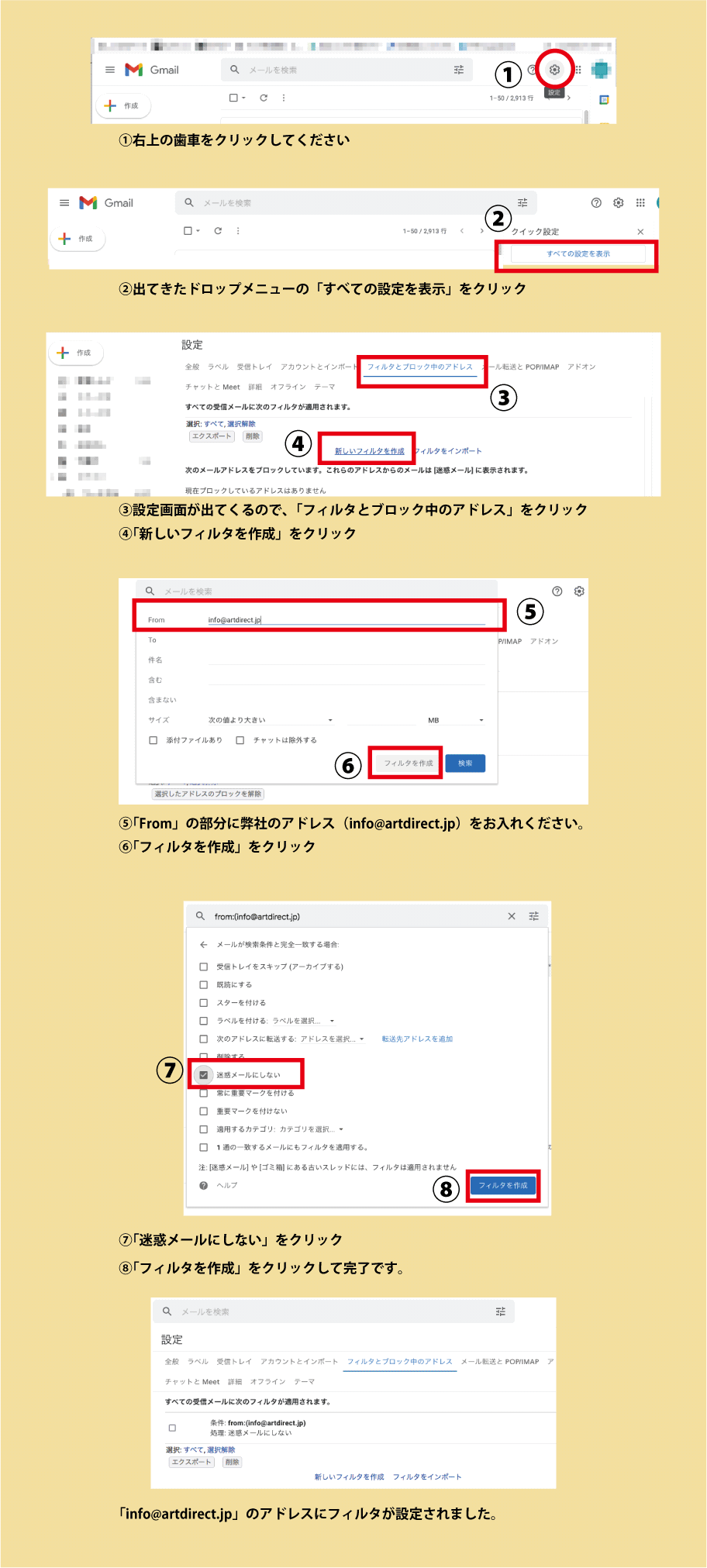メールやフォームをご利用の前に「迷惑メールフィルタの設定」もしくは受信リストの変更を行ってください。
- Gmailの場合
- 各スクリーンショットは2021年11月時のものです。現時点とは異なる場合がございます。

(1)左上の「≡」を押してください

(2)出てきたメニューの「迷惑メール」を押してください

(3)アートディレクト のメールが入っていたら開いてください

(4)出てきたメニューの「迷惑メールではないことを報告」を押してください

(5)「info@artdirect.jp」のメールが受信フォルダに移動し、迷惑メールの設定が解除されました。
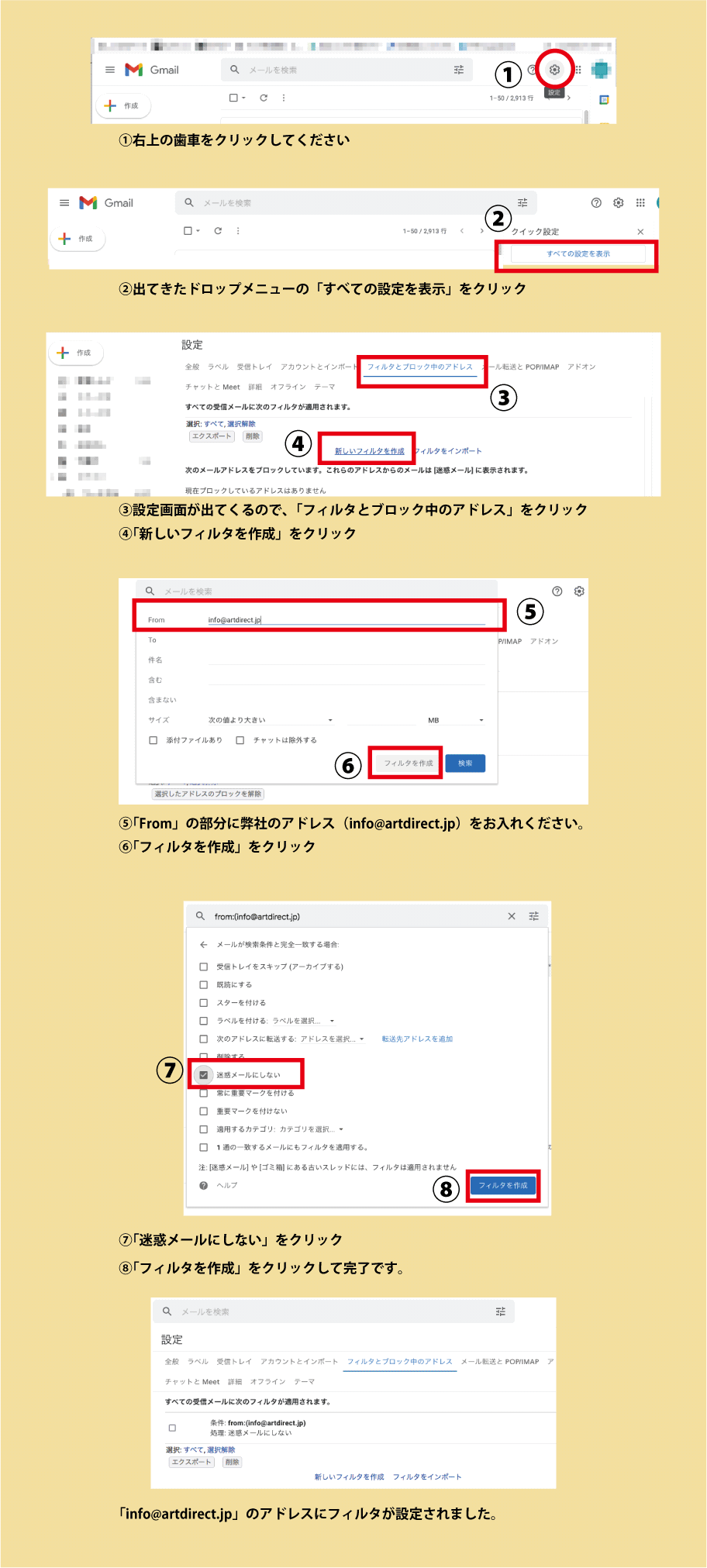
- Yahooメールの場合
- 各スクリーンショットは2021年11月時のものです。現時点とは異なる場合がございます。
- icloudの場合
- 各スクリーンショットは2021年11月時のものです。現時点とは異なる場合がございます。
- hotmailの場合
- 各スクリーンショットは2021年11月時のものです。現時点とは異なる場合がございます。

まず「迷惑メールフォルダ」から「アートディレクト」のメールを開いてください。するとメール本文の上に
「このメッセージは迷惑メールと判定されました。迷惑メールではない」
という文章が出るので青字の「迷惑メールではない」をクリックして下さい。

出てきた「info@artdiret.jp」から迷惑メールフォルダーにメッセージを送信しない」にチェックを入れ、「OK」ボタンを押して下さい。
これで次回から受信フォルダにメールが届くようになります。

まず「迷惑メールフォルダ」から「アートディレクト」のメールを開いてください。するとメール本文の上に「このメッセージは迷惑メールと判定されました。迷惑メールではない」という文章が出るので青字の「迷惑メールではない」をクリックして下さい。

(2)出てきたメニューの「迷惑メール」を押してください

(3)アートディレクト のメールが入っていたら開いてください

(4)出てきたメニューの「迷惑メールではないことを報告」を押してください

(5)「info@artdirect.jp」のメールが受信フォルダに移動し、迷惑メールの設定が解除されました。
- 携帯キャリアメールの場合
各キャリアによって設定方法が異なります。詳しくは各キャリアの詳細ページをご覧ください。申し訳ございませんが弊社では設定について尋ねられてもお答えができません。設定はお客様ご自身で自己責任のもと行ってください。